怎么打开Win10摄像头?打开Win10摄像头具体操作方法
在Windows 10操作系统中,摄像头是一种常见的设备,可以用于拍照、视频通话等功能。然而,对于一些初次使用Win10的用户来说,可能不清楚如何打开摄像头。下面,我将详细介绍如何在Windows 10系统中打开摄像头的方法。
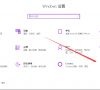
更新日期:2025-01-01
来源:系统之家
Win10笔记本的摄像头总是自己关掉怎么办啊?这个摄像头在Win10笔记本上不仅可以用来视频聊天、拍照什么的,还可以支持远程会议、网上上课等工作。要是笔记本的摄像头老是自己关掉,那就太影响日常使用了。下面我来教大家一个简单的方法,让你们重新用上摄像头,恢复正常工作啦!
具体解决方法如下:
1. 右键我的电脑-属性-设备管理器。
2. 找到你的摄像头设备,然后卸载掉它。
3. 在360软件管家里下载360驱动。
4. 打开360驱动对电脑进行全面检测,会检测到电脑没有摄像头驱动(因为刚刚你卸载了),然后360驱动会提示你下载驱动,你点击下载就行了,下载好后问题就解决了。
如果以上方法未能解决问题,可能是系统出现问题了,可以考虑重装系统。
推荐下载:
Win10 家庭版具备大多数Windows 10的关键功能,包括全新的开始菜单、Edge浏览器、Windows Hello生物特征认证登录以及虚拟助手小娜等。此版本系统采用微软官方最新 Windows 10 22H2 19045.3271 64位 家庭版离线制作,此版本改善了蓝牙连接稳定性,改进了 Windows Defender 安全中心性能,修复了部分设备在休眠模式下出现的大量错误代码,安装后系统分区占用 10.6 GB 左右。
以上就是系统之家小编为你带来的关于“Win10笔记本摄像头总是自动关闭怎么解决?”的全部内容了,希望可以解决你的问题,感谢您的阅读,更多精彩内容请关注系统之家官网。
怎么打开Win10摄像头?打开Win10摄像头具体操作方法
在Windows 10操作系统中,摄像头是一种常见的设备,可以用于拍照、视频通话等功能。然而,对于一些初次使用Win10的用户来说,可能不清楚如何打开摄像头。下面,我将详细介绍如何在Windows 10系统中打开摄像头的方法。
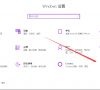
Win10笔记本的摄像头怎么打开?
Win10笔记本的摄像头怎么打开?目前生产的笔记本电脑大多数都自带摄像头,这大大的节省了用户再次购买摄像头的钱,可是许多用户不知道自己的笔记本摄像头怎么打开,下面小编就带着大家一起来看一下吧!

联想笔记本摄像头开启但黑屏怎么解决?
联想笔记本摄像头开启但黑屏怎么解决?电脑我们在电脑上录制视频、开直播、视频会议时,都可能会需要使用到摄像头,但是近期有用户遇到了联想笔记本摄像头打开是黑屏的情况,那么有没有什么方法解决呢?我们来看看吧。

更新Win10系统后Office打不开怎么修复?
更新Win10系统后Office打不开怎么修复?Office软件对于很多用户来说是非常重要的,软件打不开会影响到工作的进行,下面系统部落小编来给大家讲讲详细的修复方法,让office软件恢复正常。

Windows10控制面板在哪里-【五种方法】
Win10系统虽然带回了传统的开始菜单,但也发生了很大的变化,就例如最常用的控制面板不见了,有用户在询问Win10的控制面板去哪儿了,怎么将其找出来?下面让我们来看看系统之家小编分享的Win10调出控制面板的五种方法吧。

Win10组策略编辑器怎么打开-两种组策略编辑器打开方式
本地组策略是Windows系统一个相当经典的高级设置领域,在Windows 10中经常会使用该功能,其重要性不言而喻。不过你知道Win10中的组策略在哪,且应该如何打开呢?不清楚的小伙伴们就来看看小编带来的两种组策略编辑器打开方式介绍吧。

Win10系统备份方法
Windows系统安装好后,备份一下是很有必要的,因为这样如果后续电脑系统出现了难以解决的系统问题时,我们可以及时换还原系统进行恢复。相信在座的有部分小伙伴们还没有过备份系统的经验,对此小编整理了Win10系统备份的完整方法,此外,文章最后还附有Win10使用文件历史记录进行备份/还原的方法哦。

Win10开机后无限重启不能进入系统怎么办?
近期有用户给电脑新安装了Win10系统,本以为可以尝鲜一番新系统,结果电脑开机后就重启。重启完之后,又重启了一次,这样不断重复,始终不能进入系统。遇到这种情况该采用什么方法解决呢?以下小编整理了四种解决方法, 希望可以让你的电脑恢复正常。

用U盘装Win10系统的详细步骤
当电脑出现问题时,U盘安装系统这个方法很实用,可以很好的解决90%以上的系统问题。那么你知道具体操作安装系统的步骤吗,不知道没关系,下面系统之家小编整理了适合新手操作的U盘安装Win10教程,步骤简单,安全有效,如果你还为安装系统犯愁,那么不妨来看看。

Win10系统如何恢复出厂设置
恢复出厂设置,不是手机的专利,Windows系统也有这个功能。当电脑系统严重错误,操作卡顿,选择恢复出厂设置,就能解决。这意味着在重新安装Windows 10的同时保留所有制造商安装的程序和驱动程序,简而言之,就是从启动时将系统恢复为出厂设置。这样您就可以从根本上解决系统问题了。

Win10开机出现Recovery蓝屏画面的解决方法
电脑使用时间长了,不可避免的会出现一些电脑问题,比如有Win10用户遇到了电脑开机后出现Recovery蓝屏画面,并且无法进入系统正常。那么遇到这一问题该采用什么方法解决呢?以下是小编整理的方法,希望可以让你的电脑恢复正常。

Win10开始菜单按钮右键点击没反应怎么办
在我们日常的电脑操作中,会需要点击开始菜单右键进行一些设置,但是就有用户在右键点击开始菜单按钮后,并没有弹出以往的功能菜单。而且按Win+X也没反应,为此十分苦恼,不知该如何解决。以下小编带来了方法,希望可以让你的电脑恢复正常使用。

Win10自带解压缩文件工具如何使用
Windows系统自带不少工具,到了Win10,好用的功能依然保留,比如压缩/解压zip压缩文件的功能。压缩文件能为系统节省空间,这一功能必不可少。Win10如何使用压缩/解压zip压缩文件功能?

Win10本地安全策略怎么打开?Win10打开本地安全策略的方法
Win10本地安全策略怎么打开?Win10系统中有个本地安全策略功能,是本地管理员为计算机进行设置以确保其安全,可以用来限制用户如何设置密码、通过账户策略设置账户安全性等,与Win10的组策略功能不同。本期教程小编将为大家带来Win10打开本地安全策略的三种方法,我们一起来看看吧。

Win10如何关闭通知中心图标?Win10通知中心图标关闭教程
Win10如何关闭通知中心图标?Win10通知中心能够收集来自传统Windows应用和系统的通知和提醒,近期有用户想要关闭Win10通知中心图标,那么应该如何操作呢?其实方法很简单,下面小编就为大家演示详细的操作步骤,我们一起来看看吧。
